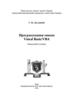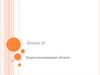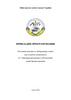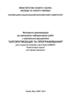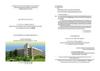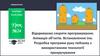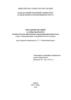Similar presentations:
Blender. Групування об’єктів. Урок 4
1.
З сайта вчителя інформатики Григоренко С. В.Групування об’єктів
Групування об'єктів здійснюється
будь-якого виду відношень між ними.
Використовується воно для
логічного
організування
вашої сцени або полегшення
створення прикріплення або
зв'язування між файлами або
сценами.
Об'єкти,
які
є
частиною
групи,
завжди
позначаються світло-зеленим
контуром при їх виділі.
9
безвідносно
до
2.
Групування об’єктів9
Для групування та розгрупування об'єктів у/із групи
передбачене підменю Колекція меню Об’єкт.
3.
Групування об’єктівСтворення групи об'єктів
9
Для створення групи об'єктів слід:
попередньо виділити об'єкти, що мають формувати
групу;
вибрати
у
підменю
Колекція меню Об’єкт
команду Створити Нову
Колекцію або натиснути
швидклавішу Ctrl + G .
4.
Групування об’єктівДодання об'єктів в існуючу групу
9
Для додання в існуючу вже групу нових об'єктів слід:
виділити хоча б один елемент-об'єкт вже існуючої
групи об'єктів;
додати у виділ об'єкти з Shift + ЛКМ, які потрібно
додати у цю групу;
вибрати у підменю Колекція меню Об’єкт команду
Add Selected to Active Collection (або скористатись
швидклавішею Shift + Ctrl + G.
5.
Групування об’єктівВиділення елементів груп
9
Виділення елементів однієї групи здійснюється за
допомогою команди
Вибір
Вибрати
згруповане
Колекція
(Shift + G)
6.
Групування об’єктівВилучення об'єктів із груп
Для повного розгрупування групи об'єктів слід:
виділити всі об'єкти групи;
вибрати у підменю
Колекція меню Об’єкт
команду Remove From
Collection або
скористатися
швидклавішею Ctrl +
Shift + G.
9
7.
Групування об’єктівВилучення об'єктів із груп
9
Для розгрупування певного об'єкта з кількох груп,
куди він належить, слід:
виділити потрібний об'єкти (об'єкти);
вибрати у підменю
Колекція меню Об’єкт
команду Remove From All
Collections або
скористатися
швидклавішею Shift +
Ctrl + Alt + G.
8.
Групування об’єктів9
Вилучення об'єктів із груп
Для вилучення певного об'єкта з певної групи слід:
виділити потрібний об'єкт;
вибрати у підменю Колекція меню Об’єкт команду
Remove
Selected
From
Active
Collection
або
скористатися швидклавішею Shift + Alt + G ;
вибрати у спливному меню
вилучити виділений елемент.
колекцію,
з
якої
9.
Вирівнювання об’єктівДля вирівнювання об’єкта слід
виконати команди Об’єкт Підхоп
обрати
9
об’єкт
та
10.
Копіювання та клонування об’єктів9
Для копіювання об’єкта слід обрати об’єкт
виконати команди Об’єкт Копіювати об’єкти
Вставити
скопійовані об’єкти
та
11.
Копіювання та клонування об’єктів9
Для клонування об’єкта слід обрати об’єкт та виконати
команди Об’єкт Дублювати об’єкти (Shift +D)
12.
Працюємо за комп’ютеромЗавдання 1. Стіл.
З
об’єкту
Куб
створити стільницю і
одну
ніжку.
Щоб
отримати
вигляд
зверху, клавіша 7 на
цифровій клавіатурі.
9
13.
Працюємо за комп’ютеромВигляд спереду – цифра 1 на цифровій
9
14.
Працюємо за комп’ютеромПершу ніжку здублювати Shift D.
9
15.
Працюємо за комп’ютеромЗдублювати ще дві ніжки Shift D.
9
16.
Працюємо за комп’ютеромЗ блоків побудувати стілець.
9
17.
Працюємо за комп’ютеромГарячі клавіші на цифровій клавіатурі:
7 - вигляд зверху,
1 - спереду,
3 - справа,
5 - переключає
ортогональний/пер
спективний вигляд.
9
18.
Працюємо за комп’ютеромЗдублювати стілець.
9
19.
Працюємо за комп’ютеромРезультат
9
20.
Працюємо за комп’ютером9
Повернутися в перспективний вигляд, натиснувши 5
на цифровій клавіатурі.


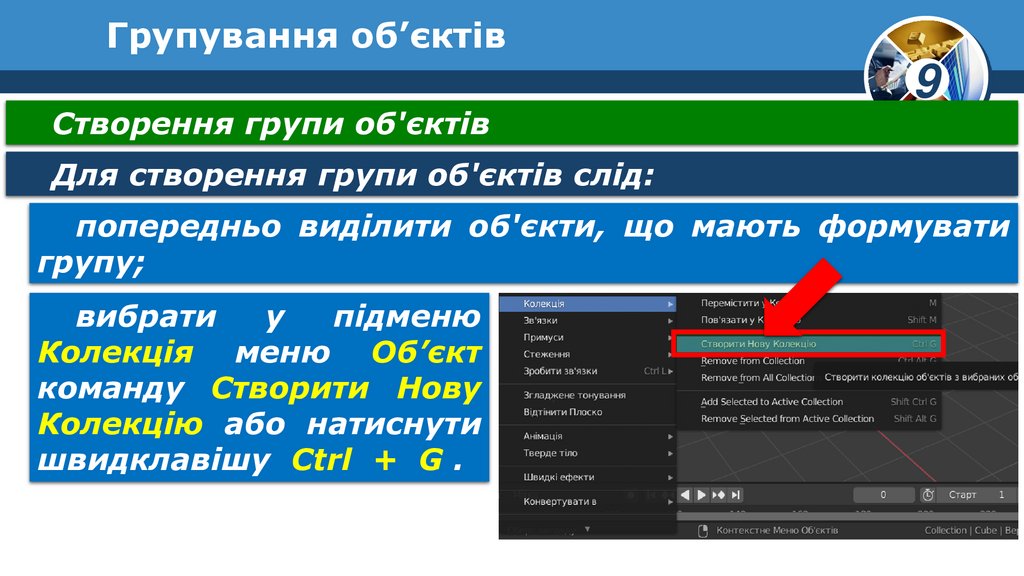
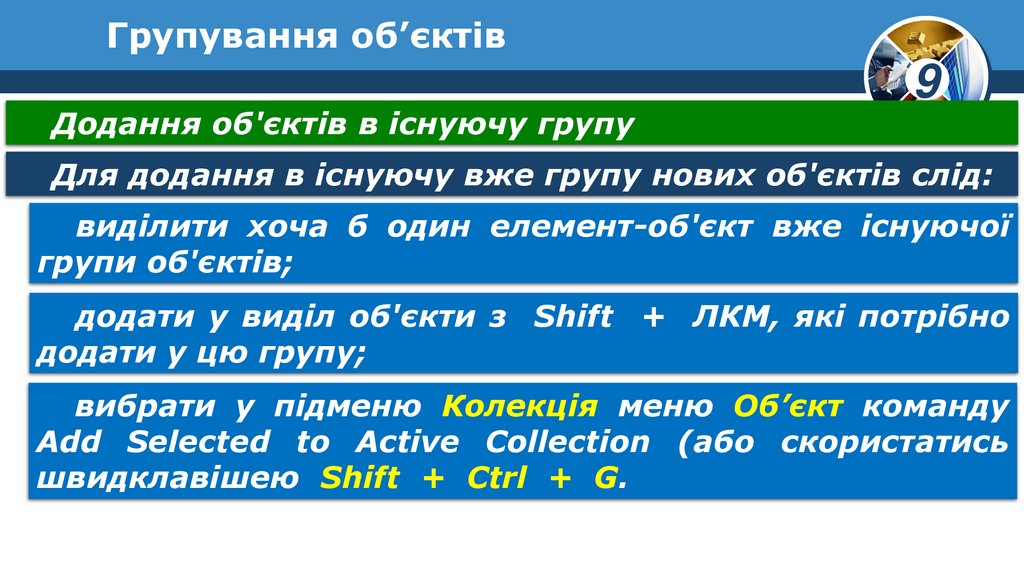

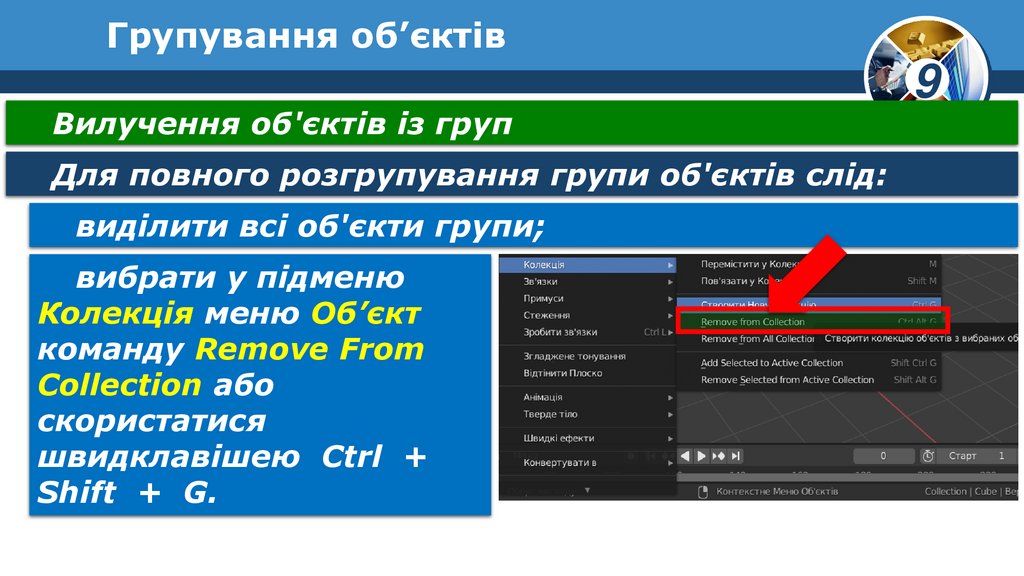
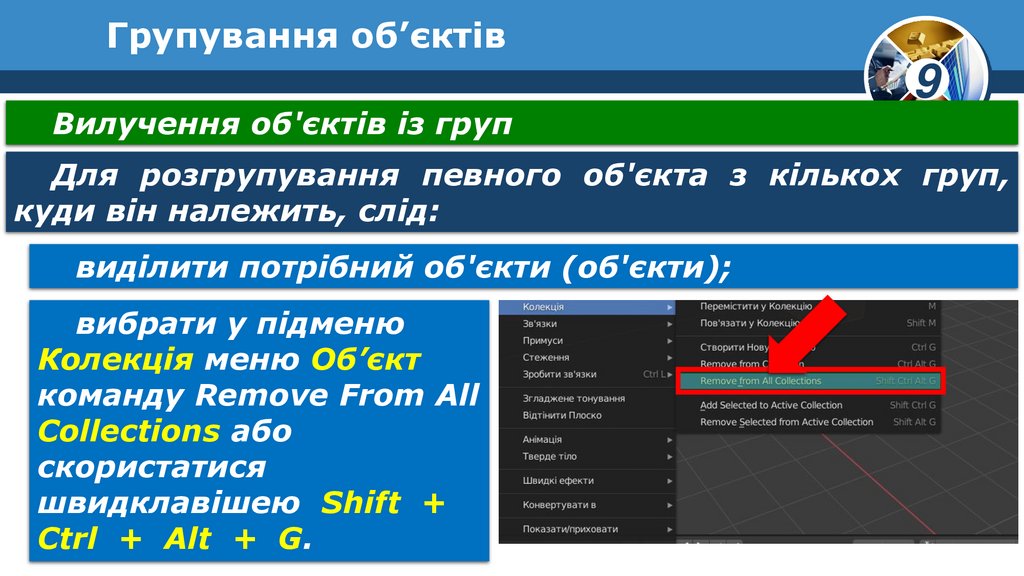

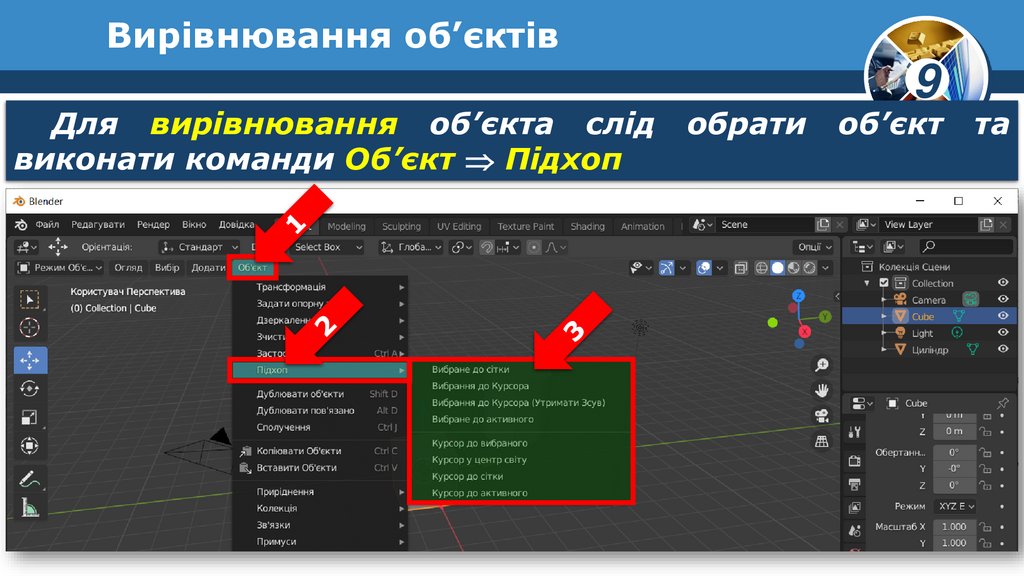





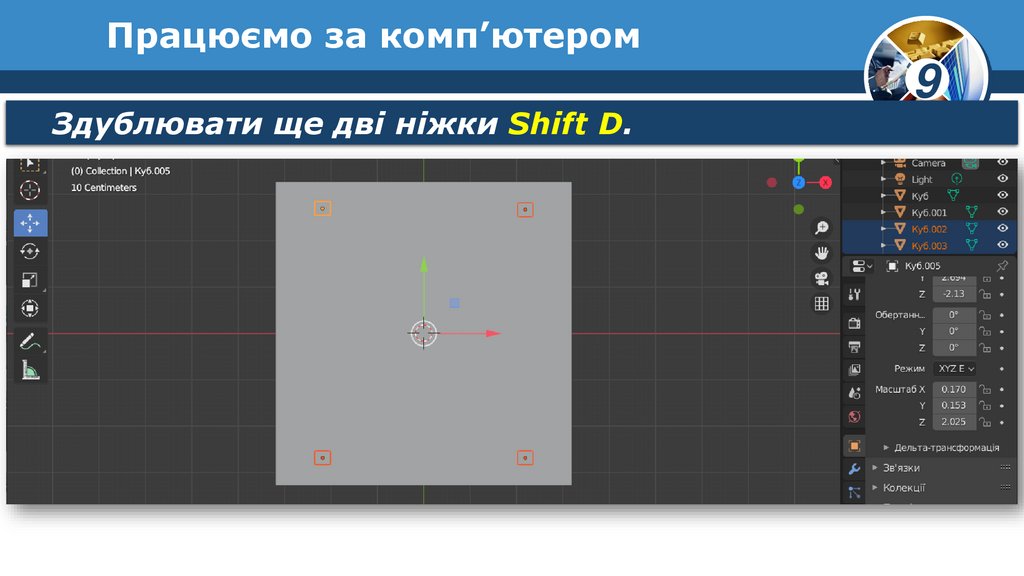





 programming
programming